
Задания-1 / Word_Сложный_документ / Word тест / Работа с полями форм
.docРабота с полями форм
Windows 2003, XP
Вид Панели инструментов Формы

![]() - текстовое поле, для ввода ответа с
клавиатуры (задание открытого типа)
- текстовое поле, для ввода ответа с
клавиатуры (задание открытого типа)
![]() - поле «флажок», для выбора верных ответов
(если «флажок» установлен – это означает
ответ «да»), (задания с множественным
выбором ответа)
- поле «флажок», для выбора верных ответов
(если «флажок» установлен – это означает
ответ «да»), (задания с множественным
выбором ответа)
![]() - поле со списком, выбор одного ответа
из списка, требуется обязательная
настройка (задание с однозначным выбором
ответа)
- поле со списком, выбор одного ответа
из списка, требуется обязательная
настройка (задание с однозначным выбором
ответа)
![]() - параметры поля (можно настраивать
поля, выбрав правой клавишей мышки на
самом поле команду «свойства»)
- параметры поля (можно настраивать
поля, выбрав правой клавишей мышки на
самом поле команду «свойства»)
![]() - ластик, для очистки полей после
заполнения и снятия «замка»
- ластик, для очистки полей после
заполнения и снятия «замка»
![]() - «замок», защита форм от изменений,
тогда становятся доступны созданные
поля для заполнения
- «замок», защита форм от изменений,
тогда становятся доступны созданные
поля для заполнения
Windows 2007
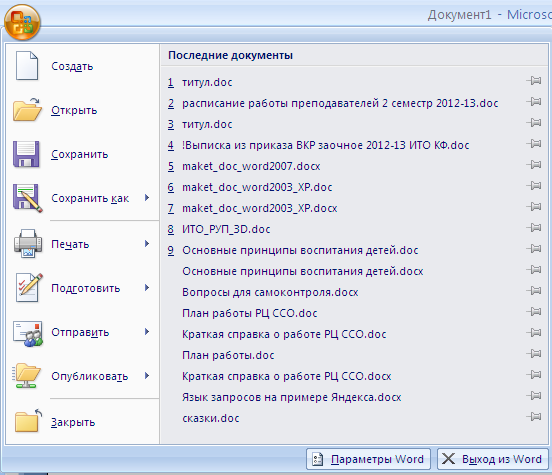
-
Проверить, подключена ли вкладка «Разработчик». Если нет, то подключить: - Кнопка «Офис» внизу кнопка «Параметры Word» Первый режим «Основные» Установить «флажок» в поле «Показывать вкладку «Разработчик» на ленте»
-
На вкладке «Разработчик» в группе команд «Элементы управления» вызвать последнюю команду «Инструменты из предыдущих версий». Первый раздел «Формы предыдущих версий» соответствует полям панели инструментов «Формы»
-
Защита форм от изменений (аналог «замка») происходит следующим образом: На вкладке «Разработчик» в разделе «Защитить» выбрать команду «защитить документ» выбрать режим «Ограничить форматирование и редактирование» (поставить «галочку»). Этот режим откроется в дополнительном, правом окне. Выбрать 2-й пункт «ограничения на редактирование» (поставить «галочку» для «разрешить только указанный способ редактирования документа»). Из раскрывающегося списка выбрать пункт «ввод данных в поля форм». После этого нажать кнопку «Да, включить защиту». Подтвердить ОК (без ввода паролей и т.п.) После этого можно заполнять поля (отвечать на вопросы). Для сброса введенной в поля информации (для очистки инструментом «ластик») нажать кнопку «отключить защиту».
